Windows10系统之家 - 安全纯净无插件系统之家win10专业版下载安装
时间:2017-09-29 15:54:53 来源:Windows10之家 作者:huahua
win10系统在性能方面有了较大的提升,但是也可能存在不稳定性,所以最好给win10系统做个备份,那么windows10系统如何备份还原?接下来小编给大家详细介绍windows10系统如何备份还原。
一、准备工具
1、安装有win10系统的电脑
2、备份工具:一键GHOST (OneKey GHOST)V13.9
二、使用自带工具备份win10方法
1、右键开始按钮,选择【控制面板】;

2、查看方式选择【大图标】,点击【备份和还原(Windows7)】;

3、点击【设置备份】;
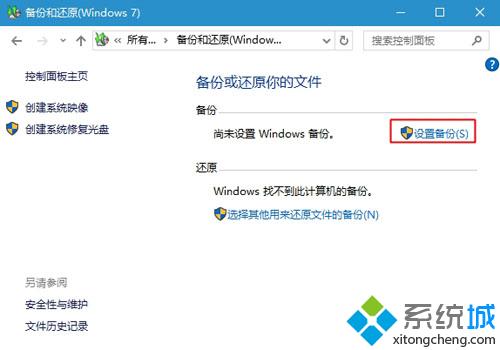
4、选择要保存备份文件的位置,这边选择D盘,下一步;
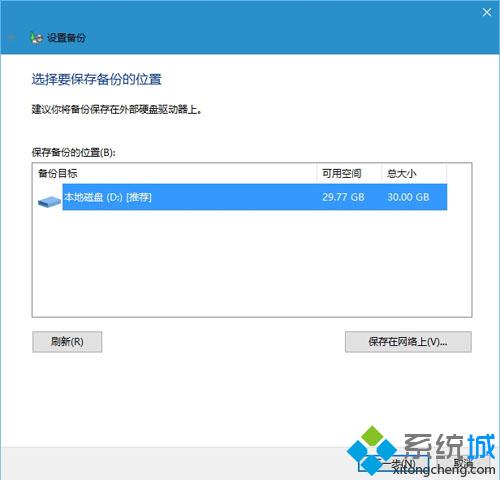
5、备份内容选择【让Windows选择(推荐)】,下一步;
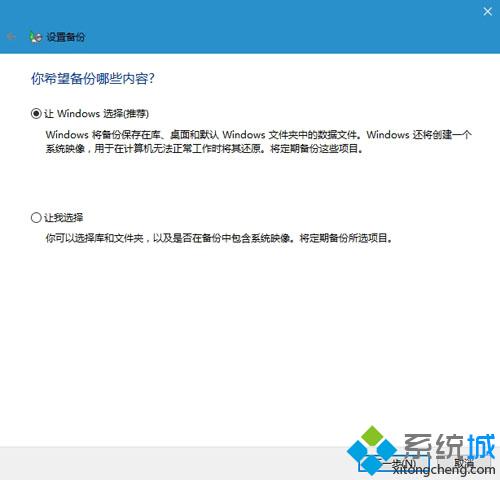
6、显示备份的内容摘要,点击【保存位置并运行备份】;
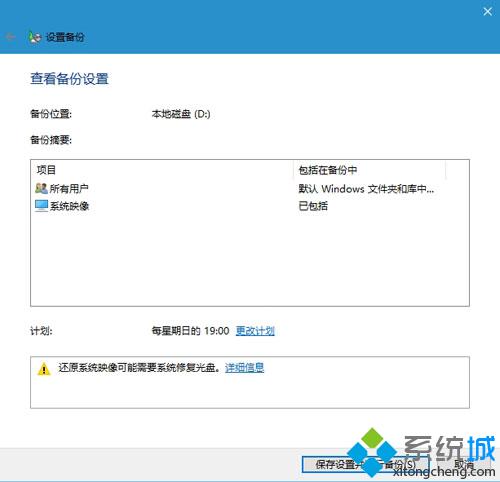
7、开始执行win10系统备份操作,显示【备份正在进行…】,等待完成即可。
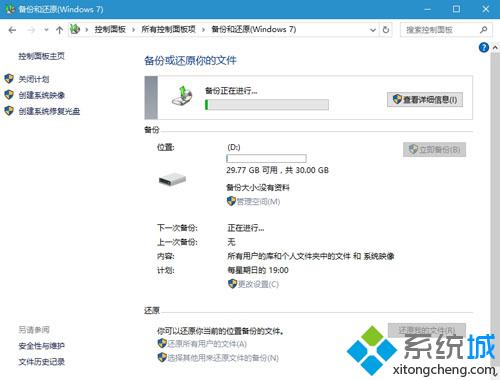
三、使用OneKey GHOST一键备份win10方法
1、运行Onekey Ghost一键备份工具;
2、点击【备份分区】,自动生成保存路径,点击要备份的位置C盘,确定;

3、提示是否马上重新启动进行备份,点击是;
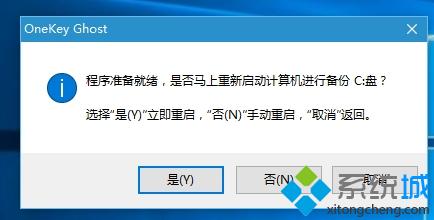
4、备份完成后,在D盘GHOST文件夹中的GHO文件就是win10的备份文件。

以上就是windows10系统如何备份还原介绍了,win10系统稳定性并未成熟,升级到win10系统的用户不妨按照上述方法对系统做个备份,以便在系统出现问题时进行恢复。
相关文章
热门教程
热门系统下载
热门资讯





























